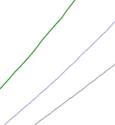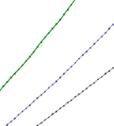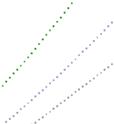Ayuda de usuario para el programa de tratamiento de datos electroquímicos "Tto"
Desarrollado por J.D.Mozo para el Grupo de Investigación "Electroquímica Aplicada" de la Universidad de Huelva
El programa de tratamiento de datos electroquímicos Tto se empieza a desarrollar como un programa de representación de voltagramas debido a que en el laboratorio de investigación del Grupo disponemos de varios equipos de medida y cada uno de ellos utiliza un formato de fichero de datos diferente por lo que, si se deseaban comparar datos obtenidos en equipos diferentes se hacía necesario volcar los datos a programas de tratamiento (Excel®, Origin®, SigmaPlot®, ...) mediante la importación de los mismos y la correspondiente limpieza de cabeceras y demás datos complementarios existentes en el fichero y teniendo en cuenta, además, la posible diferencia en las unidades utilizadas para los potenciales e intensidades en cada tipo de fichero.
Con el fin de facilitar dicha tarea se creó un programa con espacio gráfico de representación (que fuera autoescalable) y que se encargara de forma automática de la conversión de unidades y de la limpieza de datos superfluos o innecesarios así como de entresacar de las cabeceras aquellos otros que pudieran ser de interés. Esta idea sencilla original ha ido derivando poco a poco hacia un programa más potente que también permita el procesado de los datos contenidos en los ficheros experimentales originales.
En este fichero de ayuda se distingue un fichero de datos de una traza de datos:
· un fichero de datos es un archivo independiente y externo al programa Tto que contiene datos en un formato concreto.
· Una traza de datos, o simplemente una traza, es la representación gráfica en el programa Tto de los datos contenidos en un fichero de datos o derivados de un tratamiento matemático realizado en él.
El aspecto que tiene la ventana principal del programa Tto (versión 4.0.0.0) cuando no muestra ninguna traza de datos es el de la siguiente imagen:

Como puede verse, consiste simplemente en una barra de menús, una zona gráfica y una lista en la que se indican los nombres de las trazas de datos que se están visualizando. La localización de cada zona es mucho más evidente cuando se cargan los datos de uno o varios ficheros:
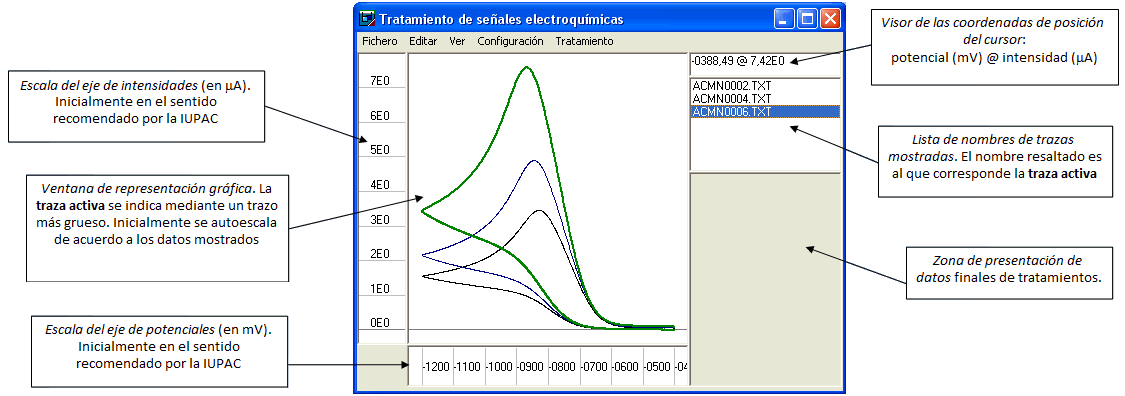
Los ejes X e Y se escalan de forma automática en función de las amplitudes que los datos mostrados en la ventana de representación gráfica posean de ambas variables, manteniendo siempre un exceso de escala de un 5% por cada lado respecto del total. Las unidades son las indicadas en el caso de representarse voltagramas pero pueden cambiar si se representan cronoamperogramas (X en ms, Y en µA) o espectros de absorción (X en nm, Y en unidades arbitrarias de absorción). En cualquier caso el sentido original de los ejes es creciente hacia arriba y la derecha.
El visor de las coordenadas de posición del cursor indica los valores de X e Y que corresponden a la posición del cursor cuando éste se encuentra dentro de la ventana de representación gráfica.
La lista de nombres de trazas mostradas indica el nombre de todas las trazas de datos que el programa está mostrando. Si éstas proceden de ficheros de datos, el nombre de la traza coincide con el del fichero que se abrió para cargarla. Si se obtiene como resultado de un tratamiento, el programa asigna a la traza un nombre identificativo de forma automática. Sobre esta lista es posible elegir la traza activa simplemente clicando su nombre con el ratón, esta traza será sobre la que se realizarán las acciones indicadas en las diferentes opciones del menú.
La zona de presentación de datos aparece inicialmente vacía. En ella se mostrarán los resultados obtenidos en los tratamientos que pueden aplicarse a las trazas y que poseen carácter numérico en lugar de gráfico.
Para facilitar al máximo la aplicabilidad del programa de tratamiento Tto, éste ha sido desarrollado de forma que pueda ser considerado como una aplicación portable y, por tanto, no necesita proceso de instalación de ningún tipo. Basta con copiar el fichero ejecutable Tto.exe en el ordenador donde vaya a usarse y hacer doble clic sobre el icono correspondiente. Puede utilizarse también desde una unidad extraíble, pendrive, CD, ...
En algunas ocasiones, sobre todo cuando el sistema operativo es antiguo, es necesario tener instalada la extensión ActiveX comdlg32.ocx propia del lenguaje de programación VisualBasic® que ha sido utilizado. Si al iniciar por primera vez el programa Tto recibe el mensaje "Componente o librería comdlg32.ocx no encontrado" puede descargar la extensión pulsando aquí (137Kb), copiarla directamente en el directorio \Windows\System de su ordenador e intentar de nuevo la ejecución del programa.
El programa Tto ha sido desarrollado para ordenadores que utilicen el sistema operativo Windows®. Ha funcionado con éxito bajo las versiones Windows 2000®, Windows XP® (SP1, SP2, SP3), Windows Vista® (SP1, SP2) y Windows 7® (32 y 64 bits) .
Bajo Windows 7 ha sido necesario utilizar el modo de compatibilidad XP-SP2 para asegurar un correcto funcionamiento. Basta con configurar el Nivel de Privilegio en la pestaña de Compatibilidad de las Propiedades del programa para "Ejecutar este programa como administrador".
Únicamente necesita 1Mb de espacio en el disco y respecto a la memoria RAM sus requerimientos dependen del número de trazas cargadas con las que se trabaje y del tamaño de éstas. Si la memoria fuera insuficiente, el programa tardaría más de unos segundos en refrescar la ventana de representación gráfica, en este caso se recomienda eliminar algunas de las trazas cargadas o utilizar un ordenador con más recursos.
Condiciones de uso y descarga de responsabilidad
El autor del programa es el único propietario legal del mismo. Este programa se distribuye a demanda de forma totalmente gratuita, se puede utilizar tal como se ofrece y bajo su completa responsabilidad. También se puede ceder gratis a terceras personas pero se recomienda en este caso que el programa se acompañe de una copia exacta de estas condiciones de uso y descarga de responsabilidades.
Si el uso del programa deriva en la publicación de resultados, se agradece que se haga constar en dicha publicación incluyendo una frase del tipo: “hemos utilizado el programa Tto – ECDPS para…” y la referencia “Mozo, J. D.; Programa Tto para el Tratamiento de Datos Electroquímicos v.4.0; Huelva, SPAIN”
El autor no se hace responsable de los daños que la utilización del programa pueda causar en sus ficheros de datos. Se recomienda trabajar siempre con copias de seguridad de los mismos.
Se certifica que el programa se proporciona libre de virus y que, salvo error u omisión, funciona tal y como se describe en esta página de ayuda online.
Asegúrese de utilizar la última versión disponible consultando en la página de ayuda online. Si se detecta algún error o malfuncionamiento del programa o si se desea incluir alguna mejora en el mismo, no dude en comunicarlo al autor a través de su correo electrónico.
Descripción del Menú de Opciones
A continuación se describirán las funciones que se pueden utilizar en cada opción del menú principal del programa. Para localizar con facilidad a qué parte del árbol de menú nos referimos en cada momento se utilizará el signo ">" cada vez que se descienda un nivel en el mismo.
Los párrafos escritos en este color describen procedimientos que no se realizan desde ninguna opción del menú o bien que pueden realizarse directamente mediante la pulsación de una combinación de teclas determinada.
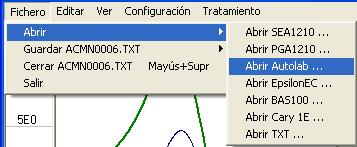 En este
submenú es posible indicar el nombre del fichero que se desea cargar para ser
visualizado o procesado en Tto. Esta opción incluye varias posibilidades que reflejan
los distintos formatos de ficheros de datos que el programa puede leer, y que
se identifican mediante el nombre del equipo con el que se generaron. Si dicho
equipo permite elegir entre un formato de fichero de datos binario o ASCII (de texto) el programa Tto sólo reconocerá los ficheros
de éste último tipo.
En este
submenú es posible indicar el nombre del fichero que se desea cargar para ser
visualizado o procesado en Tto. Esta opción incluye varias posibilidades que reflejan
los distintos formatos de ficheros de datos que el programa puede leer, y que
se identifican mediante el nombre del equipo con el que se generaron. Si dicho
equipo permite elegir entre un formato de fichero de datos binario o ASCII (de texto) el programa Tto sólo reconocerá los ficheros
de éste último tipo.
Una vez seleccionado en equipo mediante el que se generó el fichero de datos, se presenta una ventana estándar de selección de unidad, directorio y nombre relativos a la ubicación del fichero. En esta ventana se permite la selección múltiple de ficheros si se mantiene pulsada la tecla <Mayús> o <Ctrl> mientras se pulsan con el cursor los diferentes nombres de ficheros. El número máximo de ficheros que pueden permanecer abiertos de forma simultánea en el programa Tto depende de las características del ordenador utilizado y de las aplicaciones que estén en uso en el mismo, debe abstenerse de mantener más ficheros abiertos si observa que la renovación de la ventana gráfica se ralentiza de manera ostensible.
El hecho de abrir un nuevo fichero hace que su nombre aparezca reflejado en la lista de nombres de trazas mostradas y que su traza se tome como la traza activa.
La extensión del fichero a seleccionar se indica de forma automática de acuerdo con el criterio adoptado por el fabricante del equipo, en algunos casos la extensión del fichero indica la técnica electroquímica utilizada para la medida y entonces es posible seleccionar la extensión adecuada en una lista desplegable.
Las extensiones que el programa Tto reconoce son las recopiladas en la siguiente tabla:
|
EQUIPO |
Extensión |
Comentario |
|
|
CAEM Instrumentación |
SEA1210 |
.DAT |
Todas las técnicas |
|
PGA1210 |
.CSV |
Adquiridos a través del osciloscopio DL1520 de Yokogawa y guardados en modo ASCII o bien guardados en modo binario y después convertidos a ASCII con la aplicación wvf2csv.exe |
|
|
.WVF |
Adquiridos a través del osciloscopio DL1520 de Yokogawa y guardados en modo binario |
||
|
Autolab |
Todos los equipos PGStat |
.OCW |
Ficheros de voltametría cíclica de barrido lineal |
|
.OEW |
Ficheros de voltametría diferencial de pulsos |
||
|
.OXW |
Ficheros de cronoamperometría |
||
|
.TXT |
Ficheros multibarrido de voltametría cíclica |
||
|
BAS Inc. |
EpsilonEC |
.DAT |
Todas las técnicas. Convertidos a texto a partir de ficheros binarios desde el mismo programa |
|
CV 50 |
.TXT |
Todas las técnicas. Convertidos a texto a partir de ficheros binarios desde el mismo programa |
|
|
BAS100 |
.TXT |
Todas las técnicas. Convertidos a texto a partir de ficheros binarios desde el mismo programa |
|
|
CH Instruments |
Todos los equipos |
.TXT |
Todas las técnicas. Convertidos a texto a partir de ficheros binarios desde el mismo programa en cualquiera de las configuraciones posibles |
|
Digisim |
|
.TXT |
Ficheros de voltametría cíclica simulados y generados para ser exportados por el propio programa |
|
.USE |
Ficheros de voltametría cíclica simulados y generados por el propio programa |
||
|
DropSens |
Todos los equipos |
.MTL |
Todas las técnicas voltamétricas |
.CSV |
Ficheros de voltametría convertidos para exportar |
||
Gamry |
Todos los equipos |
.DTA |
Ficheros de voltametría cíclica |
Scribner Assoc. Inc. |
CorrWare |
.COR |
Ficheros de voltametría cíclica |
Varian |
Cary 1E |
.CSV |
Ficheros de espectros de absorción UV-Vis compatibles con Excel y que contienen un solo espectro |
|
TXT |
|
.TXT |
Ficheros generados por el propio programa Tto en un formato compatible con los ficheros de BAS100 |
Es posible ampliar la lista de formatos de ficheros de datos actualmente disponible, basta con solicitarlo al autor y proporcionar las muestras necesarias para ello.
Esta acción afecta a la traza activa y como recordatorio se añade el nombre de la misma al título del menú Guardar. Mediante esta opción pueden guardarse datos procedentes de ficheros abiertos previamente o datos procedentes de transformaciones realizadas sobre ellos mediante tratamiento matemático.
Independientemente del formato original del fichero a guardar, el programa permite elegir un formato diferente (sólo si el fichero original era de una voltametría cíclica) de forma que el fichero generado puede usarse en la aplicación propia de un equipo diferente al que se utilizó originalmente para adquirir los datos.
El formato .USE es el que utiliza el programa Digisym® como formato de entrada de datos experimentales a los que el programa tratará de ajustar un mecanismo de reacción.
El formato .SAL es propio de la aplicación ConvIrd.exe, creada para la convolución de voltagramas cíclicos por el Grupo de Investigación "Cinética Electródica e Instrumentación" de la Universidad de Sevilla y que, en una primera etapa, fue adoptada por el programa Tto para realizar parte del tratamiento de datos.
Una vez elegido el formato con el que guardarán los datos de la traza activa, el programa presenta una ventana en la que se indicará el directorio y nombre del fichero creado.
Esta acción afecta a la traza activa y permite eliminarla de entre las mostradas en la ventana de representación gráfica. Esto también afecta a la lista de nombres de trazas mostradas y a la traza activa que ahora pasará a ser otra diferente de entre las que permanecen abiertas.
Puede cerrarse la traza activa sin necesidad de utilizar el menú correspondiente mediante la pulsación combinada de las teclas <Mayús> y <Supr>, esto permite descargar rápidamente una serie de trazas consecutivas.
Si la traza a cerrar no ha sido guardada, el programa Tto emitirá un aviso antes de cerrarla y se podrá cancelar el cierre de la traza para ser guardada en fichero si se desea.
Esta opción permite cerrar el programa. Si existieran trazas que no hubieran sido guardadas en ficheros el programa informará de ello antes de cerrase y será posible cancelar la salida para proceder a guardar los ficheros que deban conservarse.
 Para
conseguir una mayor flexibilidad en el tratamiento y presentación de datos, es
posible "copiar" los datos numéricos correspondientes a la traza activa en el Portapapeles de
Windows® para después "pegarlos" en otra aplicación externa
que tenga esta posibilidad (la mayor parte de los programas de tratamiento de
datos y representación gráfica permiten esta forma de importar datos).
Para
conseguir una mayor flexibilidad en el tratamiento y presentación de datos, es
posible "copiar" los datos numéricos correspondientes a la traza activa en el Portapapeles de
Windows® para después "pegarlos" en otra aplicación externa
que tenga esta posibilidad (la mayor parte de los programas de tratamiento de
datos y representación gráfica permiten esta forma de importar datos).
Los datos se copian, sin cabeceras ni otra información añadida, en dos columnas que contienen respectivamente los valores de X e Y en las unidades utilizadas por el programa Tto para su representación.
La operación de "copiar" una traza permite que ésta se mantenga abierta en el programa Tto y permanezca como la traza activa.
Con esta opción se "copian" los datos de la traza activa al Portapapeles de Windows® de la misma forma que el menú Copiar pero, a diferencia de lo que se describe en ese caso, ahora la traza se elimina después de su copia y la traza activa pasa a ser otra de las que permanecen abiertas.
Con esta opción se "pegan" los datos del Portapapeles de Windows® al programa Tto y se crea con ellos una nueva traza activa. Es la acción inversa del menú Copiar y permite cargar datos desde un programa de tratamiento externo o desde equipos que usen la aplicación ELX, que carga los datos adquiridos directamente a una hoja de cálculo Excel®, como el potenciostato EL-02.06
Los datos deben presentarse en dos columnas (a la izquierda la variable X y a la derecha la variable Y) y las unidades deben estar de acuerdo con las utilizadas normalmente por el programa Tto (potenciales en mV, intensidades en µA, tiempo en ms). Dichas columnas deben contener exclusivamente datos (sin cabeceras u otra información), el formato numérico empleado es irrelevante.
 Mediante
este menú es posible cambiar las coordenadas de un punto concreto de la traza
activa gracias a una ventana de entrada de valores numéricos. Inicialmente
dicha ventana presenta los valores de las coordenadas actuales del punto a
editar para facilitar unos valores de referencia.
Mediante
este menú es posible cambiar las coordenadas de un punto concreto de la traza
activa gracias a una ventana de entrada de valores numéricos. Inicialmente
dicha ventana presenta los valores de las coordenadas actuales del punto a
editar para facilitar unos valores de referencia.
Para que la opción de menú esté habilitada es necesario que se active la opción Ver > Fijar Cursor con el fin de que el programa identifique de forma unívoca el punto a editar.
Esta opción del menú dispone de un acceso rápido mediante la pulsación simultánea de las teclas <Ctrl> + E
También es posible editar un punto, en su coordenada Y únicamente, si se mantiene pulsada la tecla <Mayús> y el botón derecho del ratón mientras se desplaza el cursor sobre la Ventana de Representación Gráfica. El nuevo valor de Y que toma el punto editado es el que tiene el cursor en el momento de soltar el botón del ratón. Esta facilidad permite realizar un suavizado manual de los puntos de la traza activa, en un corto intervalo de datos, de forma cómoda y rápida.
Con esta opción se "copian" en el portapapeles de Windows las coordenadas que se muestran en el visor de las coordenadas de posición del cursor. Esta opción facilita la extracción a un programa de tratamiento de las coordenadas correspondientes a un punto concreto de la traza activa (p.ej. la posición del máximo, el potencial de corriente cero, ...)
Esta opción del menú dispone de un acceso rápido mediante la pulsación simultánea de las teclas <Ctrl> + P
Mediante la activación de esta opción el usuario puede disparar discrecionalmente la reconstrucción de la ventana de representación gráfica, así como de las escalas de ambos ejes, respetando el estado de zoom actual. Esto limpia la zona gráfica de "artefactos" que puedan mermar o perjudicar la representación de los datos abiertos en el programa.
Esta opción del menú dispone de un acceso rápido mediante la pulsación de la tecla <F4>
En cualquier momento el usuario del programa puede aumentar el Zoom de la ventana de representación gráfica si arrastra el puntero del ratón sobre ella mientras mantiene pulsado su botón derecho. Mediante esta acción se delimita (y dibuja a la vez) en el gráfico un rectángulo que presenta uno de sus vértices en la posición donde se pulsó el botón del ratón y el vértice opuesto en el punto donde se soltó dicho botón. Este rectángulo, más un 5% extra por cada lado, define la nueva escala gráfica en la que se mostrarán los datos.
Mediante esta opción del menú el usuario puede volver a la escala gráfica original con la que se mostraron las trazas, aquella en la que se visualizan completamente los datos de todas las trazas abiertas en el programa.
Esta opción del menú se dispara también cada vez que se elije una nueva traza activa en la lista de nombres de trazas mostradas.
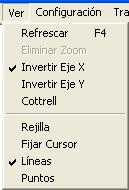 Mediante la
activación de esta opción el usuario puede invertir el sentido de la escala del
eje X. Esto es particularmente interesante para modificar la visualización de
un voltagrama de reducción y mostrarlo al estilo de las polarografías:
eje de potenciales creciente en sentido negativo hacia la derecha.
Mediante la
activación de esta opción el usuario puede invertir el sentido de la escala del
eje X. Esto es particularmente interesante para modificar la visualización de
un voltagrama de reducción y mostrarlo al estilo de las polarografías:
eje de potenciales creciente en sentido negativo hacia la derecha.
Cuando esta opción está activada se indica con una marca a su izquierda en el submenú desplegado. Para volver a desactivar la opción basta con ejecutar de nuevo la opción del menú.
Esta opción del menú se dispara también mediante la pulsación de un doble clic sobre la escala del eje X.
Mediante la activación de esta opción el usuario puede invertir el sentido de la escala del eje Y. Esto es particularmente interesante para modificar la visualización de un voltagrama de reducción y mostrarlo al estilo de las polarografías: eje de intensidades creciente en sentido negativo hacia arriba.
Cuando esta opción está activada se indica con una marca a su izquierda en el submenú desplegado. Para volver a desactivar la opción basta con ejecutar de nuevo la opción del menú.
Esta opción del menú se dispara también mediante la pulsación de un doble clic sobre la escala del eje Y.
Ver > Cottrell
Esta opción de visualización facilita la realización del análisis de Cottrell para los datos obtenidos mediante técnicas cronoamperométricas. Consiste en representar las intensidades mostradas en el eje Y frente a la inversa de la raíz cuadrada de los datos de tiempo mostrados en el eje X. Esta transformación del eje X se realizará en cualquier caso, sea cual sea la naturaleza de los datos mostrados en dicho eje pero, naturalmente, solo tendrá utilidad hacerla cuando las variables representadas se relacionen mediante la ecuación de Cottrell para procesos redox controlados por difusión:
![]()
Cuando esta opción está activada se indica con una marca a su izquierda en el submenú desplegado. Para volver a desactivar la opción basta con ejecutar de nuevo la opción del menú.
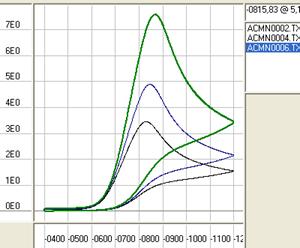 Esta opción
activa la visualización de un entramado de líneas de referencia en el área de
representación gráfica para facilitar la visualización de las trazas en un
contexto de magnitudes relativas más directo.
Esta opción
activa la visualización de un entramado de líneas de referencia en el área de
representación gráfica para facilitar la visualización de las trazas en un
contexto de magnitudes relativas más directo.
Cuando esta opción está activada se indica con una marca a su izquierda en el submenú desplegado. Para volver a desactivar la opción basta con ejecutar de nuevo la opción del menú.
Cuando es necesario obtener con precisión el valor real de un punto exacto de la traza activa, se puede activar esta opción de visualización. Esta acción provoca que aparezca sobre la traza activa un nuevo cursor vertical que va siguiendo al puntero del ratón (sobre su vertical) cuando éste se mueve sobre la ventana de representación gráfica pero siguiendo las intensidades de la traza activa. Cuando este nuevo cursor está visible, el valor de las coordenadas mostradas en el visor de las coordenadas de posición del cursor corresponde al del punto de la traza activa que constituye el centro del cursor vertical (las coordenadas de un punto concreto de dicha traza).
En el caso de que la traza tenga dos o más puntos con el mismo valor de coordenada X (es el caso de una traza de voltametría cíclica), el programa buscará el punto de la traza activa cuyo valor de Y sea más cercano al de la posición del puntero del ratón. Bastará con acercar el puntero del ratón a la traza de ida o de vuelta para que el cursor vertical se sitúe en los puntos de dicha traza.
Determinados equipos de medida generan ficheros de datos en los que el valor del potencial de los puntos (la variable X) está medido del propio generador analógico de señales en lugar de ser asignado desde el programa de control (generación digital de potenciales). En este caso los potenciales de los puntos de las trazas de ida y vuelta pueden ser ligeramente diferentes y el cursor vertical puede situarse en la traza de vuelta a pesar de que el puntero del ratón esté situado cerca de la traza de ida. En estos casos se recomienda una reconstrucción digital de la traza mediante un remuestreo de sus puntos.
|
|
|
|
|
|
|
|
Esta opción, junto con la siguiente, permite configurar de qué forma se visualizan las trazas en la ventana de representación gráfica. En la opción por defecto los datos representados en cada traza se unen consecutivamente mediante líneas rectas, pero es posible combinar la visualización de líneas y puntos según convenga en cada caso.
Esta opción, junto con la anterior, permite configurar de qué forma se visualizan las trazas en la ventana de representación gráfica. Seleccionando esta opción los datos representados en cada traza se dibujan como un círculo vacío centrado en las coordenadas exactas del punto. El radio del círculo depende del tamaño en píxeles de la ventana de representación gráfica y de la escala gráfica de la misma.
Configuración > Sens PGA
 El sistema potenciostático PGA1210 de CAEM Instrumentación es un
aparato eminentemente analógico. Los ficheros de datos digitales que el
programa Tto
reconoce son los que se han generado mediante la monitorización de las señales
analógicas de salida de potencial e intensidad en el osciloscopio digital
DL1520 de Yokogawa (la configuración de trabajo en
nuestro laboratorio). Ambas señales deben ser reacomodadas y el programa Tto debe
conocer, para la correcta representación del voltagrama, cuales has sido las
configuraciones de ciertos parámetros operativos del potenciostato.
El sistema potenciostático PGA1210 de CAEM Instrumentación es un
aparato eminentemente analógico. Los ficheros de datos digitales que el
programa Tto
reconoce son los que se han generado mediante la monitorización de las señales
analógicas de salida de potencial e intensidad en el osciloscopio digital
DL1520 de Yokogawa (la configuración de trabajo en
nuestro laboratorio). Ambas señales deben ser reacomodadas y el programa Tto debe
conocer, para la correcta representación del voltagrama, cuales has sido las
configuraciones de ciertos parámetros operativos del potenciostato.
Uno de los parámetros de medida más importantes, respecto a la señal de salida correspondiente a la intensidad, es la escala fijada en el seguidor de corriente del potenciostato, lo que determinará la sensibilidad del instrumento. El sistema de seguimiento de la corriente de respuesta siempre ofrece una señal de salida que está entre -10 y 10 V que será registrada por el osciloscopio. Esta señal de voltaje estará representando a una cantidad determinada de corriente en función de la escala seleccionada en el conmutador rotatorio SENS del potenciostato. Debe indicarse la escala seleccionada mediante el menú desplegable Sens PGA para que el programa Tto, al leer el fichero de datos, pueda convertir de nuevo el voltaje del fichero en corriente en su justa proporción. Si el conmutador del potenciostato x10 está conectado, esta circunstancia debe ser indicada en el programa Tto para una correcta interpretación de la escala de sensibilidad.
Para consultar la configuración de otros parámetros consulta Configuración > Ein PGA (0).
Para una correcta adquisición de datos se recomienda configurar la sensibilidad de los canales del osciloscopio para que las señales cubran la mayor parte de la pantalla del mismo sin llegar a saturar. La intensidad se lee en el Ch1 y el potencial en el Ch2.
Configuración > Ein PGA (0)
El sistema potenciostático PGA1210 de CAEM Instrumentación es un aparato eminentemente analógico. Los ficheros de datos digitales que el programa Tto reconoce son los que se han generado mediante la monitorización de las señales analógicas de potencial e intensidad de salida en el osciloscopio digital DL1520 de Yokogawa (la configuración de trabajo en nuestro laboratorio). Ambas señales deben ser reacomodadas y el programa Tto debe conocer, para la correcta representación del voltagrama, cuales has sido las configuraciones de ciertos parámetros operativos del potenciostato.
Respecto a la señal de salida de potencial, debe indicarse que la señal que se obtiene como salida y que se lee en el osciloscopio no es la que se aplica a la celda realmente, sino que es la que produce el generador lineal de rampas en el potenciostato y que tendrá valores entre 0 V y el valor configurado como Amp (amplitud de barrido) con signo positivo en modo An y negativo en modo Cat. La señal aplicada a la celda es la suma instrumental de esta rampa con el potencial continuo que se fija como E.in (potencial inicial de barrido) en los potenciómetros multivuelta del potenciostato. El programa Tto debe sumar digitalmente estos valores para que el voltagrama esté bien situado en la escala de potenciales. Para ello, cuando se selecciona la opción de menú Configuración > Ein PGA se abre una ventana de entrada de datos numéricos en la que se debe indicar el potencial inicial configurado en el potenciostato, en mV (número entero con su signo). Si no se modifica la configuración inicial el programa Tto presupone un potencial inicial de 0 mV.
Para consultar la configuración de otros parámetros consulta Configuración > Sens PGA.
Para una correcta adquisición de datos se recomienda configurar la sensibilidad de los canales del osciloscopio para que las señales cubran la mayor parte de la pantalla del mismo sin llegar a saturar. La intensidad se lee en el Ch1 y el potencial en el Ch2.
 Es posible personalizar
el aspecto del programa Tto
en lo que respecta a la ventana de
representación gráfica. Las tres opciones de configuración de color se
refieren a la traza activa, la rejilla y la gráfica (el color de fondo de la ventana de representación gráfica y de
las escalas de ambos ejes). Al seleccionar cualquiera de las tres opciones se
abre una ventana de diálogo estándar en la que se puede elegir el color que se
aplicará al elemento correspondiente.
Es posible personalizar
el aspecto del programa Tto
en lo que respecta a la ventana de
representación gráfica. Las tres opciones de configuración de color se
refieren a la traza activa, la rejilla y la gráfica (el color de fondo de la ventana de representación gráfica y de
las escalas de ambos ejes). Al seleccionar cualquiera de las tres opciones se
abre una ventana de diálogo estándar en la que se puede elegir el color que se
aplicará al elemento correspondiente.
Cada vez que se crea una nueva traza en el programa Tto éste le asigna un color automáticamente que va cambiando de forma secuencial de entre los elegidos en una lista previamente programada en el código del mismo. Esta lista ha sido diseñada para optimizar el seguimiento individualizado de cada traza mediante unos colores bien contrastados, tanto entre ellos como respecto al fondo. La posibilidad de modificar los colores de las trazas permite al usuario mejorar la apariencia gráfica (o plástica) de una secuencia de trazas a efectos de presentación de resultados.
Por el mismo motivo es posible también cambiar el color de fondo del entorno gráfico del programa y de la rejilla, si se desea que ésta aparezca.
Esta opción permite configurar el idioma de los menús de opciones y de los mensajes de aviso o error. El programa Tto puede configurarse en español y en inglés.
Tratamiento > Corregir Línea Base
Esta selección el menú permite corregir la inclinación de la traza activa que puede producirse por efecto de la corriente capacitiva (o de carga) en un voltagrama o de cualquier señal de base que cambie de forma suave al avanzar en la coordenada X. La corrección se realiza mediante la sustracción de los valores de una línea recta que se ajusta a una zona de la traza activa en la que sólo existe esta señal de base.
La forma de actuar es la siguiente:
· Al comenzar la corrección de línea base el programa Tto pide al usuario mediante una ventana de aviso que "Seleccione un tramo de la traza activa haciendo `clic' en ambos extremos" y, de forma automática, activa la opción fijar cursor para facilitar la selección de dicho tramo.
· El usuario debe elegir una zona de la traza activa lo más amplia posible en la que sólo exista la señal de base.
· El programa indica la posición del primer punto con un aspa tras hacer clic con el botón izquierdo del ratón.
· Tras hacer clic una segunda vez en el otro extremo del tramo seleccionado el programa marca con un trazo grueso el tramo seleccionado y vuelve a pedir confirmación antes de continuar, preguntando "¿Desea continuar con la selección indicada?".
· Si se responde No a esta pregunta la operación será cancelada, si se responde Si el programa calcula la recta de mejor ajuste a los puntos de la traza activa incluidos en el tramo seleccionado y resta a todos los puntos de la misma el valor calculado por la ecuación de la recta. El resultado de esta operación se almacena y representa en una nueva traza que recibe el nombre LBsXXXX donde las X representan a un número de cuatro cifras que se asigna de forma automática y creciente a todas las trazas generadas por el programa Tto como resultado de una operación de tratamiento.
Tratamiento > Remuestrear cada mV
Existen procedimientos matemáticos de integración o diferenciación que exigen que el espaciado entre cada par de puntos respecto de la variable X sea homogéneo en todo el conjunto de datos a tratar. El que esto sea así en un fichero de datos concreto depende del instrumento utilizado para su adquisición y/o de las condiciones de medida utilizadas. En el caso de que el fichero de datos original no cumpla con esta condición, éste puede reconstruirse interpolando los datos necesarios hasta conseguir el objetivo.
El programa Tto utiliza para este fin un algoritmo que se basa en la interpolación polinómica de ventana móvil. Esta técnica consiste en seleccionar un determinado número de puntos de la traza activa a ambos lados de la posición X donde se quiere interpolar y ajustarles por mínimos cuadrados un polinomio de cierto orden. A continuación se calcula el valor que posee dicho polinomio en el punto a interpolar y se añaden los valores de X interpolado e Y calculado en una nueva traza que recogerá la traza remuestreada final. Una vez hecha esta operación se cambia el valor de X a interpolar y se repite la operación completa tantas veces como sea necesario hasta alcanzar el valor de X del último punto de la traza.
El resultado final se almacena y representa en una nueva traza que recibe el nombre RSmpXXXX donde las X representan a un número de cuatro cifras que se asigna de forma automática y creciente a todas las trazas generadas por el programa Tto como resultado de una operación de tratamiento.
Puesto que esta operación supone un cálculo de mínimos cuadrados para los nuevos valores de Y, una consecuencia inevitable de remuestrear la traza activa es que ésta se `suaviza' en cierto grado. Para minimizar este efecto el ancho de la ventana móvil debe ser lo más pequeño posible pero sin que esto suponga perder información sobre la tendencia de la traza en el entorno del punto a interpolar. El programa Tto trabaja con un ancho de ventana de 6 puntos y el polinomio ajustado es de orden 2.
Tratamiento > Operaciones con Matriz
En este submenú se engloban una serie de operaciones que implican la consideración de varias trazas. Éstas se combinarán de forma conveniente, según la operación elegida, para obtener una nueva traza con el resultado de la operación.
Tratamiento > Operaciones con Matriz > Promedio
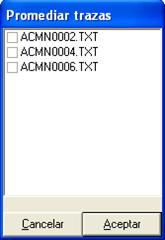 Cuando se
selecciona esta opción de tratamiento, se abre una ventana de selección de
trazas en la que el usuario puede concretar cuales trazas, de entre las
mostradas en el programa Tto, serán tenidas en cuenta para realizar el promedio.
Cuando se
selecciona esta opción de tratamiento, se abre una ventana de selección de
trazas en la que el usuario puede concretar cuales trazas, de entre las
mostradas en el programa Tto, serán tenidas en cuenta para realizar el promedio.
Para seleccionar las trazas a
promediar basta con hacer clic con el ratón sobre el cuadro situado a la
izquierda del nombre de la traza con lo que aparecerá un signo
![]() .
Una vez indicadas todas las trazas que se van a promediar debe aceptarse la
selección y el programa hará el cálculo sumando todos los valores de Y para
cada índice X y dividiendo el resultado por el número de trazas seleccionadas.
.
Una vez indicadas todas las trazas que se van a promediar debe aceptarse la
selección y el programa hará el cálculo sumando todos los valores de Y para
cada índice X y dividiendo el resultado por el número de trazas seleccionadas.
Obsérvese que para realizar esta operación es indiferente cual sea la traza activa antes de seleccionar la opción de menú puesto que ésta no es tenida en cuenta de una forma especial para la realización del cálculo.
Para que esta operación se realice de forma adecuada es necesario que los valores de X de los puntos de cada traza sean equivalentes. Esto significa que deben empezar en el mismo valor, terminar igualmente en el mismo valor, y el espaciado entre datos debe ser igual para todas las trazas. Esta condición debe ser conseguida con cierta facilidad puesto que los datos que se desean promediar suelen ser los adquiridos en diferentes ficheros pero usando la misma disolución problema y las mismas condiciones de medida. Si esto no fuera así, pueden prepararse las trazas mediante un remuestreo de las mismas.
El resultado final se almacena y representa en una nueva traza que recibe el nombre PromXXXX donde las X representan a un número de cuatro cifras que se asigna de forma automática y creciente a todas las trazas generadas por el programa Tto como resultado de una operación de tratamiento.
Tratamiento > Operaciones con Matriz > Restar a
Esta operación es muy conveniente para la resta de trazas que contienen datos de la respuesta del disolvente o de otras especies presentes en la matriz en la que se disuelve el analito (lo que se suele llamar señal de fondo) a trazas que, además de la señal analítica buscada, presenta otras contribuciones que es conveniente sean eliminadas.
El usuario debe elegir como traza activa aquella a la que se le desea eliminar la señal de fondo, a continuación seleccionar la operación Restar a... y, en la ventana de selección de trazas mostrada anteriormente elegir las que contienen la señal de fondo. Una vez aceptada la selección, el programa calculará una nueva traza en la que los datos de la variable Y se han calculado como resultado de restar, a la Y de la traza activa, las Y de las trazas seleccionadas.
Deben tenerse en cuenta las mismas consideraciones, respecto de la consistencia de las trazas a restar, que se expusieron para el promedio de trazas.
El resultado final se almacena y representa en una nueva traza que recibe el nombre RstXXXX donde las X representan a un número de cuatro cifras que se asigna de forma automática y creciente a todas las trazas generadas por el programa Tto como resultado de una operación de tratamiento.
Tratamiento > Operaciones con Matriz > Sumar
Esta opción de menú es totalmente análoga a la de Promedio con la única excepción de que, en este caso, no se divide el resultado de la suma por el número de trazas seleccionadas.
La utilidad de disponer de esta opción es que permite realizar la composición de una traza compleja, en la que observen las contribuciones de varios analitos, a partir de varias sencillas en las que sólo se ha medido la señal de uno de ellos. Esto es de particular interés cuando se utilizan técnicas de deconvolución de picos puesto que, como etapa final del procedimiento, es necesaria la reconstrucción de la señal simulada y su posterior comparación con la experimental.
El resultado final se almacena y representa en una nueva traza que recibe el nombre SumaXXXX donde las X representan a un número de cuatro cifras que se asigna de forma automática y creciente a todas las trazas generadas por el programa Tto como resultado de una operación de tratamiento.
Tratamiento > Filtrar > Orden n
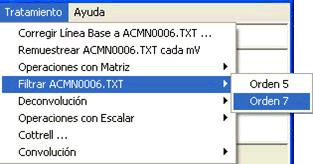 El programa
Tto
permite aplicar un algoritmo de filtrado numérico basado en el de Savitzky-Golay descrito en el artículo "Smoothing and differentiation
of data by simplified least squares procedures"
Analytical Chemistry, 1964, 36 (8), pp 1627-1639. La aplicación de
este algoritmo es equivalente a la utilización de un filtro basa-bajo que elimina
las componentes de mayor frecuencia de la señal. El programa permite elegir
ordenes de filtrado n=5, n=7, n=9 y n=11.
El programa
Tto
permite aplicar un algoritmo de filtrado numérico basado en el de Savitzky-Golay descrito en el artículo "Smoothing and differentiation
of data by simplified least squares procedures"
Analytical Chemistry, 1964, 36 (8), pp 1627-1639. La aplicación de
este algoritmo es equivalente a la utilización de un filtro basa-bajo que elimina
las componentes de mayor frecuencia de la señal. El programa permite elegir
ordenes de filtrado n=5, n=7, n=9 y n=11.
Este algoritmo consiste en aplicar a cada punto de la traza activa un ajuste polinómico de orden (n-1)/2 a n puntos entorno al filtrado. Los coeficientes del polinomio de ajuste no se calculan ya que son constantes características del filtro. El efecto final de aplicar la rutina es similar a hacer un promedio ponderado móvil a la coordenada Y de cada punto de la traza.
Igual que ocurre cuando se aplica un filtro instrumental a una señal analítica, hay que tener en cuenta que el paso de la señal por el filtro puede desvirtuar en alguna medida la información de dicha señal puesto que la misión de un filtro es eliminar las componentes de cierto rango de frecuencias de la señal filtrada. Esta degradación de la señal al ser filtrada será mayor cuanto más efectivo sea el filtro utilizado por lo que se debe ser cuidadoso ante el uso de cualquier filtro.
Cuando se utiliza un filtro numérico esta consideración sebe ser tenida en cuenta igualmente. Sin embargo, en el programa Tto se puede observar con facilidad la degradación sufrida por la señal original al ser filtrada puesto que se conserva la señal original y ésta puede ser comparada con la obtenida al filtrar. La señal filtrada debe estar limpia de picos agudos (correspondientes a ruido de alta frecuencia) pero debe seguir, en términos generales, el comportamiento de la señal original. De esta manera es fácil decidir cuál es el filtro más adecuado.
El resultado final se almacena y representa en una nueva traza que recibe el nombre FltXXXX donde las X representan a un número de cuatro cifras que se asigna de forma automática y creciente a todas las trazas generadas por el programa Tto como resultado de una operación de tratamiento.
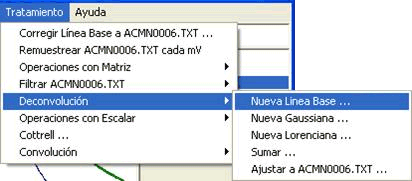 El programa
Tto
permite deconvolucionar picos en trazas complejas en
las que las señales analíticas tienen forma simétrica, obtenidas mediante
técnicas como la voltametría diferencial, la cromatografía, etc...
El programa
Tto
permite deconvolucionar picos en trazas complejas en
las que las señales analíticas tienen forma simétrica, obtenidas mediante
técnicas como la voltametría diferencial, la cromatografía, etc...
La deconvolución permite, mediante un complejo proceso matemático, extraer información sobre las diversas componentes que constituyen la respuesta de un proceso de medida. El programa Tto permite el análisis de la señal de respuesta experimental, que está compuesta por la superposición de varias señales simples de tipo gaussiano, de una forma sencilla gracias a la aproximación gráfica al problema.
El procedimiento de cálculo se puede resumir en los siguientes pasos:
· Proponer tantas funciones gaussianas o lorencianas como sean necesarias para componer la traza experimental.
· Proponer, si es necesario, una línea base que tenga en cuenta la señal de fondo de la traza experimental.
· Seleccionar la traza experimental como traza activa.
· Ajustar las funciones teóricas propuestas a la experimental.
Cada uno de estos pasos se explica con detalle a continuación.
Tratamiento > Deconvolución > Nueva Línea Base
Puede crearse una nueva traza cuyos puntos se calculan mediante la ecuación de un polinomio de segundo orden. Dicha traza debe aproximarse en lo posible a la señal de fondo de una traza que contenga datos experimentales con la intención de que sea utilizada para el ajuste de dicha señal.
Para hacer el cálculo de los
coeficientes del polinomio, el programa Tto solicita que se introduzcan las coordenadas de tres
puntos que satisfagan la
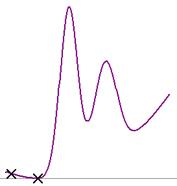 ecuación
del mismo.
ecuación
del mismo.
La indicación de los puntos del
polinomio se hace de forma gráfica haciendo clic sobre la ventana de representación gráfica por tres veces consecutivas. Cada
vez que se hace clic, el programa marca el punto con un aspa para que quede
constancia de que ha sido seleccionado uno de los puntos y para situar cual es
el lugar que ocupa respecto a las trazas que se están mostrando. Tras haber
sido marcado el tercer punto se procesan las coordenadas, se calculan los
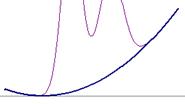 coeficientes
del polinomio utilizando el método de interpolación de Lagrange
y se crea una nueva traza, con la representación gráfica de la función
obtenida, que recibe el nombre LBP2XXXX donde las X representan a un número de
cuatro cifras que se asigna de forma automática y creciente a todas las trazas
generadas por el programa Tto como resultado de una operación de tratamiento.
coeficientes
del polinomio utilizando el método de interpolación de Lagrange
y se crea una nueva traza, con la representación gráfica de la función
obtenida, que recibe el nombre LBP2XXXX donde las X representan a un número de
cuatro cifras que se asigna de forma automática y creciente a todas las trazas
generadas por el programa Tto como resultado de una operación de tratamiento.
El método de interpolación de Lagrange, o mejor, la forma de Lagrange de interpolación polinómica, fue desarrollado por E. Waring en 1779 y por L. Euler en 1783 y existen ejemplos de rutinas de programación para diferentes lenguajes en ALGLIB Open Source.
El estado de activación de la opción Ver > Fijar Cursor determina si los puntos elegidos para el cálculo estarán sobre la traza activa o en cualquier punto de la ventana de representación. Configure el programa en función de sus necesidades.
Tratamiento > Deconvolución > Nueva Gaussiana
Puede crearse una nueva traza cuyos puntos se calculan mediante la ecuación de Gauss. Dicha traza debe aproximarse en lo posible a alguna parte de una traza que represente datos experimentales y que contenga información analítica con la intención de que sea utilizada para el ajuste de dicha señal.
![]()
La forma de la función de Gauss utilizada es la indicada en la ecuación anterior. Para obtener los coeficientes de la función, el programa Tto solicita que se introduzcan las coordenadas de dos puntos representativos de la misma:
1. el de máxima intensidad (que determina a la vez la intensidad máxima de la función (A) y la coordenada X del máximo(B)) y
2. la anchura del pico a la mitad de su máxima intensidad (Full Width at Half Maximum) (determinado por la posición X del segundo punto (C) siendo su coordenada Y irrelevante). Elegir este punto a la derecha o a la izquierda del primero no tiene consecuencias en la función calculada.
La indicación de los puntos se hace de forma gráfica haciendo clic sobre la ventana de representación gráfica por dos veces consecutivas. Cada vez que se hace clic, el programa marca el punto con un aspa para que quede constancia de que ha sido seleccionado uno de los puntos y para situar cual es el lugar que ocupa respecto a las trazas que se están mostrando. Tras haber sido marcado el segundo punto se procesan las coordenadas, se calculan los coeficientes de la función y se crea una nueva traza, con la representación gráfica de la función obtenida, que recibe el nombre GausXXXX donde las X representan a un número de cuatro cifras que se asigna de forma automática y creciente a todas las trazas generadas por el programa Tto como resultado de una operación de tratamiento.
Tratamiento > Deconvolución > Nueva Lorenciana
Puede crearse una nueva traza cuyos puntos se calculan mediante la ecuación de Lorentz. Dicha traza debe aproximarse en lo posible a alguna parte de una traza que represente datos experimentales y que contenga información analítica con la intención de que sea utilizada para el ajuste de dicha señal.
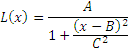
La forma de la función de Lorentz utilizada es la indicada en la ecuación anterior. Para obtener los coeficientes de la función, el programa Tto solicita que se introduzcan las coordenadas de dos puntos representativos de la misma:
1. el de máxima intensidad (que determina a la vez la intensidad máxima de la función (A) y la coordenada X del máximo(B)) y
2. la anchura del pico a la mitad de su máxima intensidad (Full Width at Half Maximum) (determinado por la posición X del segundo punto (C) siendo su coordenada Y irrelevante). Elegir este punto a la derecha o a la izquierda del primero no tiene consecuencias en la función calculada.
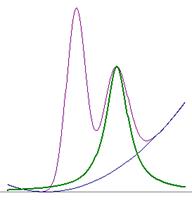 La indicación de los puntos se hace
de forma gráfica haciendo clic sobre la ventana
de representación gráfica por dos veces consecutivas. Cada vez que se hace
clic, el programa marca el punto con un aspa para que quede constancia de que
ha sido seleccionado uno de los puntos y para situar cual es el lugar que ocupa
respecto a las trazas que se están mostrando. Tras haber sido marcado el
segundo punto se procesan las coordenadas, se calculan los coeficientes de la
función y se crea una nueva traza, con la representación gráfica de la función
obtenida, que recibe el nombre LorzXXXX donde las X
representan a un número de cuatro cifras que se asigna de forma automática y
creciente a todas las trazas generadas por el programa Tto como resultado de una
operación de tratamiento.
La indicación de los puntos se hace
de forma gráfica haciendo clic sobre la ventana
de representación gráfica por dos veces consecutivas. Cada vez que se hace
clic, el programa marca el punto con un aspa para que quede constancia de que
ha sido seleccionado uno de los puntos y para situar cual es el lugar que ocupa
respecto a las trazas que se están mostrando. Tras haber sido marcado el
segundo punto se procesan las coordenadas, se calculan los coeficientes de la
función y se crea una nueva traza, con la representación gráfica de la función
obtenida, que recibe el nombre LorzXXXX donde las X
representan a un número de cuatro cifras que se asigna de forma automática y
creciente a todas las trazas generadas por el programa Tto como resultado de una
operación de tratamiento.
Tratamiento > Deconvolución > Sumar
Una vez creadas las trazas que se desean ajustar a los datos experimentales, éstas pueden sumarse para comprobar el grado de aproximación alcanzado en la primera tentativa. La forma de utilizar esta opción ya ha sido explicada con anterioridad en la opción de menú Tratamiento > Operaciones con matriz > Sumar.
Tratamiento > Deconvolución > Ajustar a
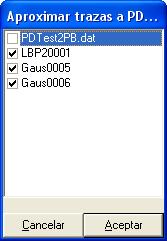 Para
refinar el ajuste inicial el programa Tto utiliza el algoritmo de Levenberg-Marquardt, K. Levenberg "A Method for the
Solution of Certain
Non-Linear Problems in Least
Squares" The
Quarterly of Applied Mathematics, 1944, 2, pp
164-168 y D. Marquardt
"An Algorithm for Least-Squares Estimation of Nonlinear Parameters" SIAM Journal on Applied Mathematics, 1963, 11,
pp 431-441, para el ajuste multiparamétrico
de mínimos cuadrados de la suma de varias trazas a la que esté seleccionada
como traza activa.
Para
refinar el ajuste inicial el programa Tto utiliza el algoritmo de Levenberg-Marquardt, K. Levenberg "A Method for the
Solution of Certain
Non-Linear Problems in Least
Squares" The
Quarterly of Applied Mathematics, 1944, 2, pp
164-168 y D. Marquardt
"An Algorithm for Least-Squares Estimation of Nonlinear Parameters" SIAM Journal on Applied Mathematics, 1963, 11,
pp 431-441, para el ajuste multiparamétrico
de mínimos cuadrados de la suma de varias trazas a la que esté seleccionada
como traza activa.
El algoritmo de Levenber-Marquardt es un sistema de ajuste que converge rápidamente y tiene gran fiabilidad. El programa Tto permite realizar iteraciones hasta un máximo de 10.000 o hasta alcanzar la convergencia con una tolerancia acumulada entre los puntos calculados y el objetivo de 2x10-16. El ajuste afecta a los valores de tres parámetros por cada traza considerada para el mismo, dichos parámetros son recalculados en cada iteración y con ellos los puntos de la traza resultado que se comparan con la traza activa para comprobar el grado de convergencia alcanzado. Existen ejemplos de rutinas de programación de este algoritmo para diferentes lenguajes en ALGLIB Open Source.
Para seleccionar las trazas que se
considerarán en el ajuste, el programa Tto presenta una ventana de selección con todas las trazas
existentes. Deben seleccionarse aquellas que se deseen utilizar (excepto la traza activa que actuará como diana en
el ajuste). Para seleccionar las trazas basta con hacer clic con el ratón sobre
el cuadro situado a la izquierda del nombre de la traza con lo que aparecerá un
signo
![]() .
Una vez indicadas todas las trazas que van a utilizar para el ajuste debe
aceptarse la selección y el programa comenzará el cálculo sumando todos los
valores de Y para cada índice X y aproximando esta suma a la traza activa.
.
Una vez indicadas todas las trazas que van a utilizar para el ajuste debe
aceptarse la selección y el programa comenzará el cálculo sumando todos los
valores de Y para cada índice X y aproximando esta suma a la traza activa.
A medida que el cálculo avanza, en la zona de presentación de datos se indica el número de iteraciones realizadas. Cuando ha terminado el proceso se indican los valores finales de los parámetros optimizados en la misma zona de presentación de datos, se redibujan las trazas seleccionadas para el cálculo de acuerdo a los resultados obtenidos y se crea una nueva traza con los datos resultantes de sumar éstas últimas que recibe el nombre FitXXXX donde las X representan a un número de cuatro cifras que se asigna de forma automática y creciente a todas las trazas generadas por el programa Tto como resultado de una operación de tratamiento.
Tratamiento > Operaciones con escalar
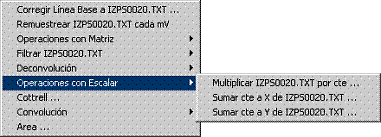 En este
submenú se engloban una serie de operaciones que implican a la traza activa y a un número escalar que
será aplicado, junto a la operación correspondiente, sobre todos y cada uno de
los puntos de la traza. El resultado de la operación dará lugar a una nueva
traza.
En este
submenú se engloban una serie de operaciones que implican a la traza activa y a un número escalar que
será aplicado, junto a la operación correspondiente, sobre todos y cada uno de
los puntos de la traza. El resultado de la operación dará lugar a una nueva
traza.
Tratamiento > Operaciones con escalar > Multiplicar por cte.
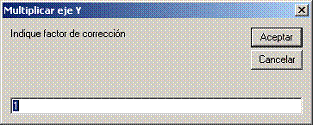 La posibilidad de multiplicar los
valores de la coordenada Y de cada punto de una traza permite reajustar medidas
realizadas en diferentes equipos para que puedan ser comparadas entre sí. Por
ejemplo, voltagramas realizados sobre electrodos de trabajo con área diferente,
espectros realizados en celdas de muestra con diferente paso óptico, etc...
La posibilidad de multiplicar los
valores de la coordenada Y de cada punto de una traza permite reajustar medidas
realizadas en diferentes equipos para que puedan ser comparadas entre sí. Por
ejemplo, voltagramas realizados sobre electrodos de trabajo con área diferente,
espectros realizados en celdas de muestra con diferente paso óptico, etc...
Una vez seleccionada la opción del menú, se presenta una ventana de introducción de datos en la que se indicará el valor (real) del factor multiplicativo que será aplicado en la operación. Pueden introducirse valores tanto positivos como negativos. El separador decimal puede ser indistintamente un punto "." o una coma "," ya que el programa Tto es capaz de procesar ambas posibilidades.
Tras haber sido indicado el valor
se hace clic sobre el botón aceptar o se pulsa la tecla <Enter>
(<Intro>, <
![]() >), se
calculan las nuevas coordenadas Y y se crea una nueva
traza, que recibe el nombre MultXXXX donde las X
representan a un número de cuatro cifras que se asigna de forma automática y
creciente a todas las trazas generadas por el programa Tto como resultado de una
operación de tratamiento.
>), se
calculan las nuevas coordenadas Y y se crea una nueva
traza, que recibe el nombre MultXXXX donde las X
representan a un número de cuatro cifras que se asigna de forma automática y
creciente a todas las trazas generadas por el programa Tto como resultado de una
operación de tratamiento.
Tratamiento > Operaciones con escalar > Sumar cte a X
Sumar una constante a los valores de la coordenada X de cada punto de una traza permite desplazar la traza a lo largo del eje de abscisas para mejorar la comparación de medidas realizadas en diferentes condiciones. Por ejemplo, voltagramas realizados frente a diferentes electrodos de referencia, etc...
Una vez seleccionada la opción del menú, se presenta una ventana de introducción de datos en la que se indicará el valor (real) del número que será sumado (con su signo) a la coordenada X de cada punto. Pueden introducirse valores tanto positivos como negativos. El separador decimal puede ser indistintamente un punto "." o una coma "," ya que el programa Tto es capaz de procesar ambas posibilidades.
Tras haber sido indicado el valor
se hace clic sobre el botón aceptar o se pulsa la tecla <Enter>
(<Intro>, <
![]() >), se
calculan las nuevas coordenadas X y se crea una nueva traza, que recibe el
nombre OffxXXXX donde las X representan a un número
de cuatro cifras que se asigna de forma automática y creciente a todas las
trazas generadas por el programa Tto como resultado de una operación de tratamiento.
>), se
calculan las nuevas coordenadas X y se crea una nueva traza, que recibe el
nombre OffxXXXX donde las X representan a un número
de cuatro cifras que se asigna de forma automática y creciente a todas las
trazas generadas por el programa Tto como resultado de una operación de tratamiento.
Tratamiento > Operaciones con escalar > Sumar cte a Y
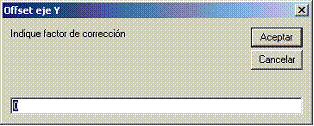 Sumar una
constante a los valores de la coordenada Y de cada punto de una traza permite
desplazar la traza a lo largo del eje de ordenadas para mejorar la comparación
de medidas realizadas en diferentes condiciones. Por ejemplo, para modificar de
manera uniforme la línea base de la traza.
Sumar una
constante a los valores de la coordenada Y de cada punto de una traza permite
desplazar la traza a lo largo del eje de ordenadas para mejorar la comparación
de medidas realizadas en diferentes condiciones. Por ejemplo, para modificar de
manera uniforme la línea base de la traza.
Una vez seleccionada la opción del menú, se presenta una ventana de introducción de datos en la que se indicará el valor (real) del número que será sumado (con su signo) a la coordenada Y de cada punto. Pueden introducirse valores tanto positivos como negativos. El separador decimal puede ser indistintamente un punto "." o una coma "," ya que el programa Tto es capaz de procesar ambas posibilidades.
Tras haber sido indicado el valor
se hace clic sobre el botón aceptar o se pulsa la tecla <Enter>
(<Intro>, <
![]() >), se
calculan las nuevas coordenadas Y y se crea una nueva
traza, que recibe el nombre OffYXXXX donde las X
representan a un número de cuatro cifras que se asigna de forma automática y
creciente a todas las trazas generadas por el programa Tto como resultado de una
operación de tratamiento.
>), se
calculan las nuevas coordenadas Y y se crea una nueva
traza, que recibe el nombre OffYXXXX donde las X
representan a un número de cuatro cifras que se asigna de forma automática y
creciente a todas las trazas generadas por el programa Tto como resultado de una
operación de tratamiento.
La opción de realizar este tratamiento sólo está activa cuando se ha seleccionado la opción de visualización Ver > Cottrell. Este tratamiento consiste en el ajuste, por mínimos cuadrados, de una recta a una serie de datos relacionados entre sí mediante la ecuación de Cottrell.
![]()
Según esta ecuación, la pendiente de la recta de ajuste tiene información sobre el número de electrones intercambiados por mol de especie reaccionada (n), el área del electrodo (A), la concentración de especie electro-activa (Co) y el coeficiente de difusión de dicha especie (D). Si se conocen estos parámetros, o pueden calcularse mediante otras técnicas, es posible calcular aquel que desconocemos.
Una vez seleccionada esta opción de tratamiento en el menú, el programa solicita que se seleccione la zona de la traza activa que se utilizará para realizar el tratamiento. Esta selección se hace mediante la pulsación de los dos puntos que delimitan la zona sobre la traza. Una vez se ha confirmado que la selección es la deseada el programa Tto realiza el cálculo estadístico, dibuja la línea de mejor ajuste y presenta los parámetros de la misma en la zona de presentación de datos finales.
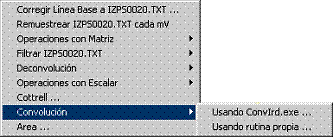 En este
submenú se engloban dos posibilidades diferentes de aplicar la convolución,
también llamada semiintegración o semidiferenciación,
descrita por K. B. Oldham en su artículo
"Convolution: a general electrochemical
procedure implemented by a universal algorithm", Analytical Chemistry, 1986, 58, pp 2296-2300. Este tratamiento transforma un
voltagrama cíclico de forma que es posible extraer información sobre el
mecanismo de reacción y sus parámetros cinéticos y/o termodinámicos de una
forma más sencilla y, sobretodo, fiable ya que se toman en cuenta todos los
datos del voltagrama en lugar de sólo los de los máximos de las ondas
presentes. Además, en lugar de ser necesario un conjunto de medidas realizadas
a varias velocidades de barrido, basta con procesar un único voltagrama para
obtener resultados.
En este
submenú se engloban dos posibilidades diferentes de aplicar la convolución,
también llamada semiintegración o semidiferenciación,
descrita por K. B. Oldham en su artículo
"Convolution: a general electrochemical
procedure implemented by a universal algorithm", Analytical Chemistry, 1986, 58, pp 2296-2300. Este tratamiento transforma un
voltagrama cíclico de forma que es posible extraer información sobre el
mecanismo de reacción y sus parámetros cinéticos y/o termodinámicos de una
forma más sencilla y, sobretodo, fiable ya que se toman en cuenta todos los
datos del voltagrama en lugar de sólo los de los máximos de las ondas
presentes. Además, en lugar de ser necesario un conjunto de medidas realizadas
a varias velocidades de barrido, basta con procesar un único voltagrama para
obtener resultados.
La convolución transforma los datos de intensidad de un voltagrama en datos de intensidad convolucionada mediante la siguiente operación, donde el asterisco representa la operación de convolución entre el voltagrama y g(t), la función de convolución, que depende de la simetría del electrodo y del tipo de mecanismo por el que se produce la reacción en el mismo:
![]()
Para el caso más sencillo, transferencia electrónica simple sobre un electrodo con geometría plana semiinfinita, la intensidad convolucionada se obtiene de la operación:
![]()
Es importante hacer notar que para poder hacer la convolución de un voltagrama, éste debe disponer de datos de intensidad a intervalos regulares de tiempo (o de potencial). Si esto no es así en el fichero original, debe realizarse un remuestreo de la traza correspondiente mediante la opción Tratamiento > Remuestrear cada mV
Tratamiento > Convolución > Usando ConvIrd.exe
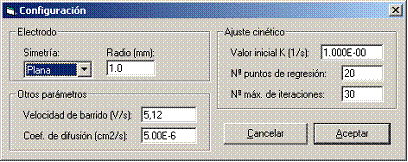 ConvIrd es una aplicación externa al
programa Tto
que fue desarrollada por el Grupo de Investigación "Cinética Electródica e
Instrumentación" de la Universidad de Sevilla para la transformación de
voltagramas cíclicos mediante la técnica de convolución. Es una aplicación DOS
que es aplicada sobre un fichero de datos en cuya cabecera están especificados
los parámetros que el programa necesita para su cálculo. El programa Tto facilita la
creación de este fichero mediante una ventana de introducción de parámetros que
debe ser convenientemente completada. Los significados de los parámetros son los siguientes:
ConvIrd es una aplicación externa al
programa Tto
que fue desarrollada por el Grupo de Investigación "Cinética Electródica e
Instrumentación" de la Universidad de Sevilla para la transformación de
voltagramas cíclicos mediante la técnica de convolución. Es una aplicación DOS
que es aplicada sobre un fichero de datos en cuya cabecera están especificados
los parámetros que el programa necesita para su cálculo. El programa Tto facilita la
creación de este fichero mediante una ventana de introducción de parámetros que
debe ser convenientemente completada. Los significados de los parámetros son los siguientes:
Electrodo: Parámetros relativos a su forma y tamaño
- Simetría (forma del electrodo): puede indicarse Plana (electrodo de disco) y Esférica (electrodo de gota)
- Radio (tamaño del electrodo): se indica un valor por defecto, debe indicarse el correspondiente al electrodo utilizado para obtener el fichero de datos a tratar. Su valor solo es relevante si la simetría es esférica.
Otros parámetros:
- Velocidad de barrido: este parámetro puede reflejar el valor leído de la cabecera del fichero de datos correspondiente, o bien un valor por defecto que debe ser modificado para obtener un resultado coherente.
- Coef. de difusión: se ofrece un valor por defecto que corresponde con el habitual para moléculas orgánicas en disolventes de polaridad media. Su valor solo es relevante si la simetría es esférica.
Ajuste cinético: el programa ConvIrd realiza cálculos de convolución adecuados para mecanismos tipo EC. El cálculo de la constante de velocidad de la etapa C (el valor de K) se obtiene usando valores tentativos de K en la ecuación de convolución e intentando que la corriente convolucionada del final del barrido de vuelta sea nula. ConvIrd busca el valor de dicha constante mediante un cálculo iterativo.
- Valor inicial K: valor de K utilizado como punto de partica para el cálculo iterativo.
- Nº puntos de regresión: número de puntos del final del barrido de vuelta que ConvIrd utiliza para comprobar que la corriente convolucionada se anula.
- Nº máx. de iteraciones: para evitar situaciones de no convergencia, ConvIrd detendrá el cálculo si llega a realizar las iteraciones aquí indicadas.
Una vez configurados estos datos, el programa Tto crea un fichero temporal que será utilizado por ConvIrd para realizar los cálculos. A su vez ConvIrd genera un fichero de salida que contiene información sobre el proceso de cálculo y los datos de corriente convolucionada. El programa Tto leerá este fichero de salida y creará dos nuevas trazas con su contenido, una que representa las intensidades convolucionadas de una transferencia electródica sencilla E y otra con las intensidades convolucionadas teniendo en cuenta la cinética de la etapa C posterior. Además indicará el número de iteraciones realizadas, el valor final de K obtenido y la desviación media en el grado de ajuste en la zona de presentación de datos. Las nuevas trazas con los datos resultantes reciben el nombre ConvXXXX y CinXXXX respectivamente donde las X representan a un número de cuatro cifras que se asigna de forma automática y creciente a todas las trazas generadas por el programa Tto como resultado de una operación de tratamiento.
Para que esta opción de cálculo funcione, debe disponerse del programa ConvIrd.exe (no se proporciona junto con Tto) y éste debe estar en el directorio raíz de la unidad de arranque (C:\)
Tratamiento > Convolución > Usando rutina propia
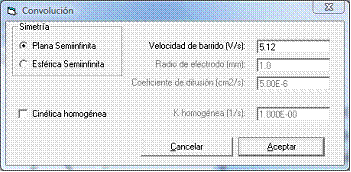 Con el fin
de evitar la necesidad de disponer del programa ConvIrd, Tto también incluye su propia
rutina de convolución. De manera similar al procedimiento anterior, deben
indicarse los parámetros experimentales con los que se adquirieron los datos
voltamétricos para que el resultado de la convolución tenga sentido. Cuando se
selecciona esta opción de menú, se abre una ventana de configuración que debe
completarse.
Con el fin
de evitar la necesidad de disponer del programa ConvIrd, Tto también incluye su propia
rutina de convolución. De manera similar al procedimiento anterior, deben
indicarse los parámetros experimentales con los que se adquirieron los datos
voltamétricos para que el resultado de la convolución tenga sentido. Cuando se
selecciona esta opción de menú, se abre una ventana de configuración que debe
completarse.
En función de la simetría seleccionada, los parámetros correspondientes al radio del electrodo y al coeficiente de difusión estarán activos o no.
Si se activa la casilla Cinética homogénea se solicitará además que se indique el valor de K homogénea, necesario en la función de convolución para este caso. A diferencia del funcionamiento de ConvIrd, ahora sólo se realiza el cálculo de un voltagrama convolucionado cuyo resultado se mostrará a continuación. Es responsabilidad del usuario ir ajustando el valor de K hasta obtener un voltagrama convolucionado con cinética homogénea similar al que se tendría sin cinética homogénea. En este momento se tendrá el valor real de K.
La traza creada con los datos resultantes recibe el nombre ConvXXXX donde las X representan a un número de cuatro cifras que se asigna de forma automática y creciente a todas las trazas generadas por el programa Tto como resultado de una operación de tratamiento.
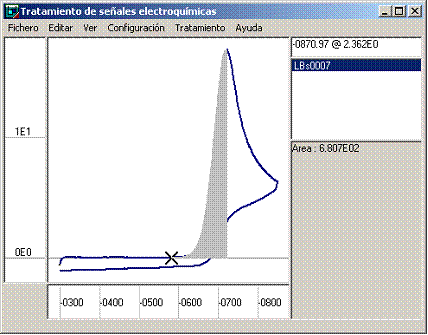 Dada la gran utilidad, a efectos analíticos, que tiene el
conocer el valor de la carga circulada durante un proceso redox o, en general,
el valor del área bajo la curva de una señal analítica cualquiera, el programa Tto incorpora esta facilidad de una
forma muy flexible y sencilla.
Dada la gran utilidad, a efectos analíticos, que tiene el
conocer el valor de la carga circulada durante un proceso redox o, en general,
el valor del área bajo la curva de una señal analítica cualquiera, el programa Tto incorpora esta facilidad de una
forma muy flexible y sencilla.
Debe utilizarse siempre una traza a la que haya sido corregida su línea base para evitar contribuciones al área que no correspondan a información analítica. La forma en la que dicha corrección de línea base debe hacerse es responsabilidad del usuario, y depende de las características propias de la señal a procesar. Sin embargo se recuerda que el programa Tto tiene tres formas diferentes de realizarla: mediante la opción Tratamiento > Corregir Línea Base para una corrección lineal, mediante la opción Tratamiento > Operaciones con matriz > restar a para la sustracción de una traza que contenga la señal de fondo y mediante la opción Tratamiento > Deconvolución > Nueva línea base para crear una línea base se segundo orden, seguida de Tratamiento > Operaciones con matriz > restar a para restar la línea base creada con anterioridad.
El fragmento de la traza activa que debe integrarse también depende de las características de la señal: si ésta es simétrica (de tipo Gaussiano) suele integrarse toda la señal, si es asimétrica (similar a las voltamétricas o cromatográficas) suele integrarse sólo la primera mitad de la misma.
En cualquier caso, el programa Tto ofrece también absoluta libertad respecto a los límites de integración. El usuario puede elegirlos de forma gráfica haciendo clic en ambos extremos de la zona a integrar sobre la traza activa. Una vez seleccionado el primer punto el programa Tto lo marca con una cruz para indicar que ya ha sido seleccionado, y para que el usuario tenga en cuenta su posición al indicar el segundo límite. La selección del segundo límite a su vez activa una solicitud de confirmación y a continuación se inicia el cálculo del área mediante la suma de las áreas de los trapecios inscritos bajo cada par de puntos incluido en el rango seleccionado. El valor del valor absoluto del área total obtenida se indica en la zona de presentación de datos, además se representa gráficamente que zona ha sido procesada.
Inicia el navegador de internet por defecto y presenta este documento. Si esta operación fracasara, se muesta una ventana de aviso indicandose la dirección URL en la que puede encontrarse el presente documento.
Versión 1.0
Revisión #1:
· Capacidad de lectura de ficheros .TXT
· Capacidad de modificación de colores de trazas, rejilla, fondo
· Corrección de errores en zoom para considerar posibilidades de ejes invertidos
· Fijar cursor movido a menú Ver
Revisión #2:
· Corrección de tratamiento acumulativo.
· Corrección de contador en ticY para avance decimal (escala menor que un entero)
Revisión #3:
· Corrección de error al minimizar ventana
· Implementación de filtrado Savitzky-Golay
· Corrección calculo altura del cursor en función de escala de intensidades
Revisión #4:
· Implementación de corrección de línea base
Revisión #5:
· Implementación de resta de trazas (si se seleccionan varias sólo se resta la última)
· Especifica que el tratamiento se realiza sobre la activa (en los menús)
Revisión #6:
· Implementación de Edición>Copiar/Cortar
· Corrección de efecto errático en escala gráfica al cerrar todas las trazas
· Corrección de traza seleccionada al eliminar la primera de leyenda
Revisión #7:
· Corrige lectura de ficheros .DAT cronoamperometría
· Pregunta antes de cerrar un fichero sin salvar
· Hace representación de Cottrell en cronoamperometría
· Hace análisis de Cottrell (i = A / sqr(t) + B)
Revisión #8:
· Lee ficheros Cary salvados como hoja de datos *.CSV
· Realiza funciones de Gauss y Lorentz para deconvolución
Revisión #9:
· Lee ficheros Autolab de voltametría cíclica *.ocw,
· Lee ficheros Autolab de voltametría diferencial *.oew
· Lee ficheros Autolab de cronoamperometría *.oxw
· Multiplica el eje Y por una constante
· Suma una constante el eje X
Revisión #10:
· Corrige lectura de ficheros Autolab reparando las lecturas de potenciales
Versión 2.0
Revisión #0:
· Hace convolución mediante la aplicación C:\Convird.exe
· Corrige error en lecturas de ficheros múltiples (error solo en W98)
· Salva ficheros .DAT y .SAL
Revisión #1:
· Cambia el visor de coordenadas x @ y
· Facilita la suma/promedio/resta de ficheros de diferente longitud
· Descarga memoria cuando se borren trazas
Revisión #2:
· Lee ficheros desde un directorio remoto (en otro ordenador)
Revisión #3:
· Evita salida de programa ante error de lectura de fichero
· Remuestrea los potenciales en ficheros Autolab .OCW
· Convierte radio en convolución mm a cm
Revisión #4:
· Indica el fichero a remuestrear en menú
· Arrastra propiedades de los ficheros en los tratamientos matemáticos
· Lee ficheros de texto generados con EpsilonEC *.DAT (solo VC)
· Lee ficheros de texto generados con Bas100 *.TXT
Versión 2.1
Revisión #0:
· Convolución por rutina propia para varias simetrías (primera aproximación)
Revisión #1:
· Corregido error de nombramiento de resultados en remuestreo X
· Corregido error de detección de vuelta en remuestreo X
· Muestra cursor Hourglass mientras que convoluciona con rutina propia
· Muestra datos con líneas y/o puntos
· Refresca la gráfica sin modificar zoom (F4)
· Cambia el valor de Y por arrastre de un punto (Shift + fijar cursor)
· Cambia los valores de X e Y de un punto mediante ventana de texto
· Salvar fichero para convird *.DAT
· Salvar datos para autolab *.OCW
Versión 2.2
Revisión #0:
· Remuestrea ficheros por interpolación en polinomio móvil
· Corrige error de cálculo al convolucionar (variables de doble precisión para evitar ruido)
Revisión #1:
· Modifica el formato de salida .TXT para ser compatible con Bas100
· Corrige error de lectura en ficheros guardados como .OCW
· Arrastra parámetros de trazas al generar nuevas
· Convolución rápida en rutina propia
· Solicita Vb al grabar .TXT si no existe el dato
Revisión #2:
· Corrige error en la grabación de ficheros .TXT tipo Bas100 con datos remuestreados
Revisión #3:
· Permite la lectura de ficheros .DAT tipo Epsilon EC con datos de VPD y CA
Versión 3.0
Revisión #0:
· Deconvolución de picos por el algoritmo de Levenbert-Marquard
· Considera funciones compuestas por varios picos Gausianos y/o Lorenztianos y una línea base polinómica cuadrática que se resuelve por la formula de interpolación polinómica de Lagrange
Revisión #1:
· Lee ficheros de datos ASCII (*.csv) directamente generados por el osciloscopio Yokogawa
Revisión #2:
· Copia en portapapeles la posición del cursor
· Corrige error en lectura de ficheros BAS100 realizados a velocidades de barrido en la escala V/sec y µV/sec
Revisión #3:
· Se incluye el acceso al fichero de ayuda en www.uhu.es/giea/ayuda.htm
Revisión #4:
· Se incluye la lectura de ficheros de datos generados (exportados) por Digisim .txt y .use
· Se añaden teclas de acceso rápido para cortar y copiar fichero
· Se incluye la lectura de ficheros de datos generados por BAS CV-50W .txt
· Se incluye la lectura de ficheros de datos generados por CHI .txt con cualquier formato
· Se modifica la estructura del menú Fichero > Abrir >
· Se corrige Formato de ficheros guardados .txt para que sean BAS100 compatibles
Revisión #5:
· Se añade el cálculo del área bajo la curva por integración numérica
· Se obliga a que el cálculo de línea base polinómica se haga en base a puntos de la traza seleccionada o libre según el estado de Fijar Cursor
Revisión #6: (Nov 2010)
· se añade ventana de configuración para el ajuste L-M por minimos cuadrados
· se evita la salida del programa con la X de la esquina de la ventana
Revisión #7: (Feb 2011)
· se corrige la lectura de ficheros Cary 1E (puede leer ficheros .csv tal como se generan por el equipo o si se modifican por la configuración de idioma)
· se añaden filtrados numéricos de orden 9 y 11
Revisión #8: (Mar 2011)
· se incluye la lectura de ficheros Epsilon de la técnica DCPA (Amperometria a potencial DC) y se evita la lectura de ficheros Epsilon no previstos
Revisión #9: (Abr 2011)
· se distinguen los ficheros Cary con espectros (Abs vs long onda) de los crono (Abs vs t(ms))
· se corrigen errores en el escalado del eje X (cálculo de ticX y consideración de números de indice X mayores de un entero sencillo
Versión 4.0
Revisión #0: (Abr 2011)
· traducción al inglés del menú y los mensajes de aviso (programa bilingüe)
Revisión #1: (Jul 2011)
· se incluye la lectura de ficheros .MTL y .CSV de voltametría generados con potenciostatos de DropSens
Revisión #2: (Oct 2011)
· se incluye la lectura de ficheros de cronoamperometria generados con BAS100 y se evita la lectura de ficheros de técnicas no previstas
Revisión #3: (Feb 2012)
· se incluye la carga de datos en dos columnas desde el portapapeles de Windows (lectura de datos de potenciostato EL-02.06 con software ELX)
· se incluye la lectura de ficheros VPD de BAS100